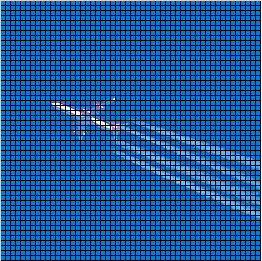使用Excel在图片上添加正方形网格线 |
您所在的位置:网站首页 › 怎么在word里面加正方形格子 › 使用Excel在图片上添加正方形网格线 |
使用Excel在图片上添加正方形网格线
|
一、设置excel网格为正方形网格
因为我要画在图片上画正方形网格,需要将列宽度调整为和行高度一样,excel的行高单位和列宽单位不同: 高=6×宽+3.5全选单元格,并按照公式计算列宽和行高,这里选择列宽为1,行高为9.5,以下为效果图。 选中全部单元格,右击选择“设置单元格格式”,出现如下图所示的框框,选择背景色为白色: 我要在图片上设置26×26的正方形网格线,选中1-26,A-Z区域,如图所示,重新设置背景色为无颜色
Excel生成所需网格(Ctrl+C)和图片都置于画布上,将图片的大小调成和网格一样(这步很小心,而且如果要调网格大小,会出现网格线错乱的情况,所以我就调图片了) **总结:我感觉用画图的方法可能精度比Excel上面好一点,但是很麻烦,而且两者效果几乎看不出来差距,如果要是word插图的话,感觉用第一种方法就够用了 ** 补充: 1.在设置列宽和行高时,有时不能得到自己想要的数字,比如设置列宽2.4,excel实际设置列宽却为2.44,因此设置列宽后,要查看一下列宽设置值,然后再用公式计算行高。 |
【本文地址】
今日新闻 |
推荐新闻 |

 效果如下,有种画布的感觉
效果如下,有种画布的感觉 
 这是效果图
这是效果图 
 效果如下,可以发现图片有多余的部分,这个时候要稍微调整下列宽和行高,一点点减少,直到可以适应图片。Ctrl+鼠标轮可以调整视觉上的网格大小,表面好像是可以适应图片,但其实复制的时候还是不可以适应图片
效果如下,可以发现图片有多余的部分,这个时候要稍微调整下列宽和行高,一点点减少,直到可以适应图片。Ctrl+鼠标轮可以调整视觉上的网格大小,表面好像是可以适应图片,但其实复制的时候还是不可以适应图片  最终效果是这样的,也可以自己设置网格颜色等
最终效果是这样的,也可以自己设置网格颜色等  和原图对比一下,保存图片的办法就是选中图片区域,Ctrl+C复制一下,然后粘贴到画图上面保存,或者粘贴到微信上在保存也是可以的
和原图对比一下,保存图片的办法就是选中图片区域,Ctrl+C复制一下,然后粘贴到画图上面保存,或者粘贴到微信上在保存也是可以的 
 选择透明选择,并将将网格裁剪下来,铺到图片上面
选择透明选择,并将将网格裁剪下来,铺到图片上面 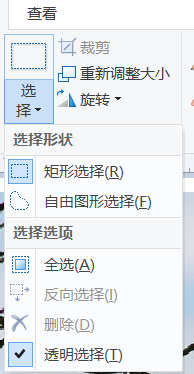 效果如图
效果如图 
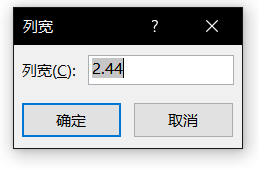 2.可以在设置列宽的时候将列宽添加到快捷工具栏,这样效率会快很多
2.可以在设置列宽的时候将列宽添加到快捷工具栏,这样效率会快很多  3.使用第一种方法时,一定要注意excel右下角的放大值为100%,不然设置的实际背景和肉眼看到的不一样
3.使用第一种方法时,一定要注意excel右下角的放大值为100%,不然设置的实际背景和肉眼看到的不一样 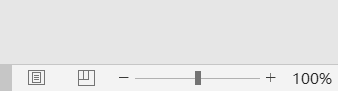 4.补充两张做好的效果图
4.补充两张做好的效果图